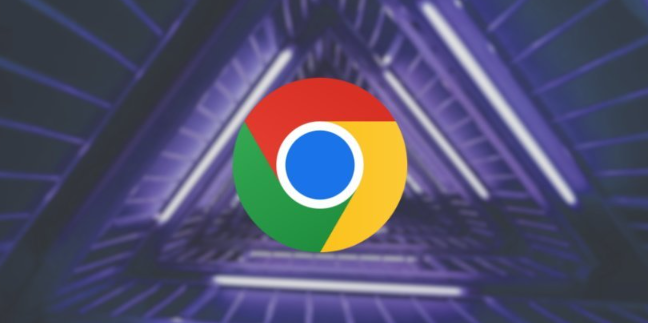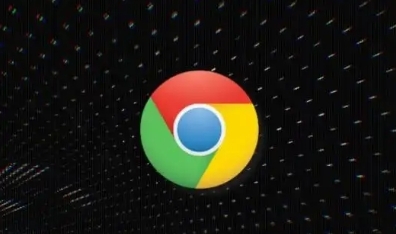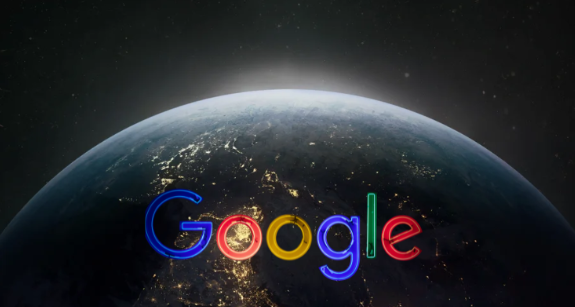谷歌浏览器标签分组插件操作教程

1. 启用标签分组功能:
- 确保你的谷歌浏览器是最新版本,或者至少是支持标签分组功能的版本。
- 访问实验性功能页面:在浏览器的地址栏中输入chrome://flags/tab-groups,然后回车。
- 启用标签分组:在实验性功能页面中,找到Tab Groups选项,并将其右侧的状态从Default或Disabled更改为Enabled。
- 重启浏览器:按照提示重新启动Chrome浏览器,以确保标签分组功能已正确启用。
2. 使用标签分组功能:
- 打开你需要分类的多个标签页。你可以在同一窗口中打开多个网页,这些标签页将会显示在浏览器顶部。
- 右键点击任何一个打开的标签页,在弹出的菜单中选择“添加标签页到新组”。此时,Chrome会为该标签页创建一个分组,你可以为该分组命名,并选择一个颜色进行区分。
- 将其他相关的标签页添加到已创建的分组中。你可以通过拖动标签页到已有的分组中,或者右键点击标签页,选择“添加到现有组”来完成操作。
3. 管理标签分组:
- 折叠和展开分组:点击分组名称左侧的箭头,可以折叠或展开该分组中的标签页,以便节省空间和集中注意力。
- 调整分组顺序:你可以根据需要调整分组的顺序,以便更快速地访问常用的分组。
- 删除分组:如果不再需要一个分组,可以右键点击分组名称,选择“删除组”来删除该分组及其包含的标签页。
通过以上步骤,你就可以有效地使用谷歌浏览器的标签分组插件来管理你的标签页了。记得定期整理和优化你的标签分组,以保持浏览器的整洁和高效。